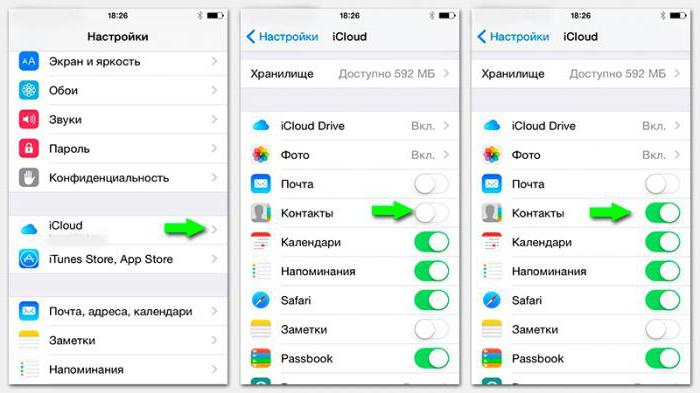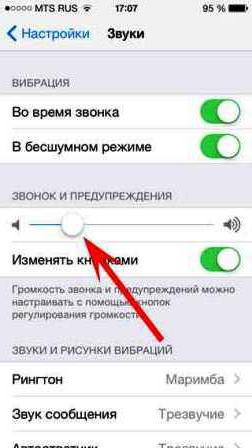आप iPhone के मालिक हैं।मान लीजिए आप अपना फोन बदलने का फैसला करते हैं। इस समय, एक बहुत ही तार्किक प्रश्न आपको मिलता है: "आईफोन पर सिम से संपर्क कैसे कॉपी करें?" आप लंबे समय से फोन मेनू में एक समाधान की तलाश कर रहे हैं, लेकिन आप अभी भी इसका जवाब नहीं पा सकते हैं। और सभी क्योंकि एक सिम iPhone के संपर्कों की नकल करने की अनुमति नहीं होगी। फोन बुक को अन्य उपकरणों में स्थानांतरित करने के लिए, अन्य, कम परिचित, लेकिन काफी सस्ती तरीके हैं।

ICloud में संपर्क समन्वयित करें
तो, सबसे आसान और सबसे सुविधाजनक तरीका हैआईफोन कॉपी कॉन्टेक्ट्स (सिम कार्ड के लिए, जैसा कि हमने पहले ही पता लगा लिया है, यह सफल नहीं होगा) - यह फोन को आईक्लाउड के साथ नियमित रूप से सिंक करने की अनुमति देगा। ऐसा करने के लिए, अपने iPhone में iCloud सेटिंग्स की जाँच करें या इसे कॉन्फ़िगर करें यदि यह पहले नहीं किया गया है। "सेटिंग्स" पर जाएं, फिर iCloud और सुनिश्चित करें कि सेवा चालू है, और शब्द "संपर्क" के बगल में स्विच चालू है। अब, हर दिन, जब आपका स्मार्टफोन मुख्यों से जुड़ा होता है (यानी, चार्ज होता है) और वाई-फाई नेटवर्क पर होता है, तो यह iCloud के साथ सिंक्रनाइज़ हो जाएगा - डिवाइस की एक बैकअप प्रतिलिपि आपके खाते में Apple डेटा सहित, अन्य जानकारी के साथ जोड़ दी जाएगी , पता पुस्तिका से जानकारी। "क्लाउड" तक पहुंच आधिकारिक वेबसाइट पर जाकर प्राप्त की जा सकती है। किसी नए फोन की जानकारी डाउनलोड करने के लिए, आपको अपने Apple ID के साथ लॉगिन करके पहली बार iCloud से डेटा को पुनर्स्थापित करना होगा। बेशक, आप इस तरह से सहेजी गई सभी जानकारी केवल iOS वाले स्मार्टफ़ोन पर डाउनलोड कर सकते हैं, इसलिए यह अन्य विशेषताओं की तुलना में सार्वभौमिक नहीं है, जैसे iPhone पर संपर्कों की प्रतिलिपि बनाना। सिम पर, उन्हें सहेजना अधिक सुविधाजनक होगा।
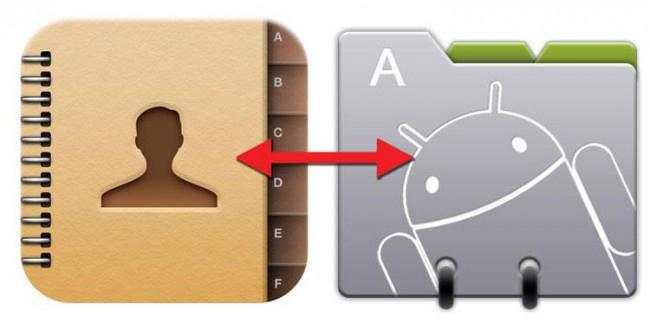
Google संपर्क सिंक
पिछले एक की तुलना में अधिक सार्वभौमिक में से एक,तरीके - यह Google संपर्कों के साथ आपके iPhone प्रविष्टियों का सिंक्रनाइज़ेशन है। इसे बाहर ले जाने के लिए, iPhone का प्रारंभिक सेटअप करना आवश्यक है। ऐसा करने के लिए, फ़ोन की मेल सेटिंग्स ("सेटिंग्स", आइटम "मेल, पते, कैलेंडर") में, एक नया खाता बनाएं। चयन पृष्ठ पर, Google पर क्लिक करें, फिर Google सिस्टम में अपना नाम, ई-मेल और पासवर्ड दर्ज करें। "सहेजें" पर क्लिक करें। सेटअप पूरा हो गया है। तत्काल सिंक्रनाइज़ेशन होने के लिए, आपको एक मानक के रूप में बनाया गया खाता निर्दिष्ट करना होगा। आप इसे यहां कर सकते हैं, मेल सेटिंग्स में, "संपर्क" खंड - "मानक खाता।" प्रारंभ में, iCloud इस गुणवत्ता में स्थापित किया गया है। अब संपर्क एप्लिकेशन पर जाएं - स्वचालित सिंक्रनाइज़ेशन शुरू हो जाएगा। अब जब आपके पास आपकी सभी Google पता पुस्तिका प्रविष्टियाँ हैं, तो आप उन्हें अपने खाते का उपयोग करके किसी अन्य डिवाइस पर डाउनलोड कर सकते हैं। सब कुछ पूरी तरह से सरल और काफी सुविधाजनक है। शायद यह विधि आपके द्वारा चुने जाने पर बन जाएगी जब आप सोचते हैं कि iPhone पर सिम से संपर्कों को कैसे कॉपी किया जाए।
कृपया ध्यान दें कि पुराने रिकॉर्ड पहले से ही हैंपहली सिंक्रनाइज़ेशन के समय पता पुस्तिका, इस पद्धति का उपयोग करके, Google संपर्क संपर्क सूची में शामिल नहीं होंगे। अब से केवल प्रविष्टियाँ ही दिखाई देंगी। पहले से सहेजे गए फोन और पते को स्थानांतरित करने के लिए, आप निम्न विधि का उपयोग कर सकते हैं।

ICloud से संपर्क स्थानांतरित करें
सबसे पहले आपको एक बैकअप बनाने की आवश्यकता हैApple क्लाउड सेवा में उपकरण। यह कैसे करना है ऊपर वर्णित किया गया है। ICloud वेबसाइट पर जाने के बाद, "संपर्क" आइटम का चयन करें। गर्म कुंजियों को दबाकर सभी संपर्क चयनित करने के बाद Ctrl + A (मैक के लिए Cmd + A), निचले बाएँ कोने में सेटिंग बटन पर क्लिक करें और निर्यात vCard चुनें। फ़ोटो के अपवाद के साथ iPhone में आपके संपर्कों के बारे में सभी जानकारी वाली एक फ़ाइल बनाई जाएगी। दुर्भाग्य से, उन्हें स्थानांतरित नहीं किया जा सकता है। अब अपने Google खाते में जाएं, Gmail ढूंढें और "संपर्क" करें। "उन्नत" - "आयात करें ..." पर क्लिक करें और iCloud में बनाई गई फ़ाइल का चयन करें।
अब यह सब है! अब आप जानते हैं कि आईफोन से संपर्कों की नकल कैसे करें!
सिम के साथ संपर्कों की प्रतिलिपि बनाएँ
यदि आप रिवर्स प्रक्रिया में रुचि रखते हैं - कैसेiPhone से संपर्क डाउनलोड करें, फिर उपरोक्त विधियों के अलावा, सिम कार्ड से डेटा स्थानांतरित करने की संभावना है। यह बहुत सरलता से किया जाता है: "सेटिंग्स" में iPhone पर जाएं, फिर, आइटम में "मेल, पते, कैलेंडर" और फिर आइटम "आयात सिम संपर्क" ढूंढें।